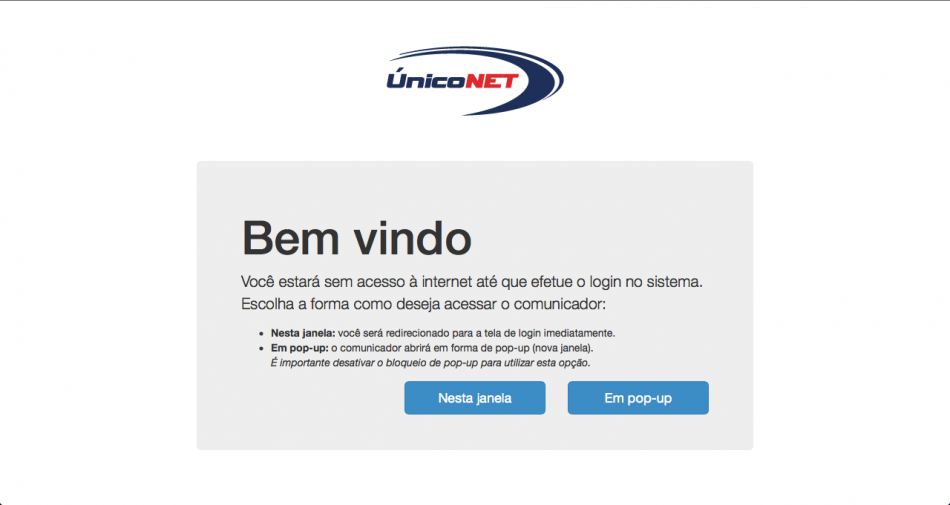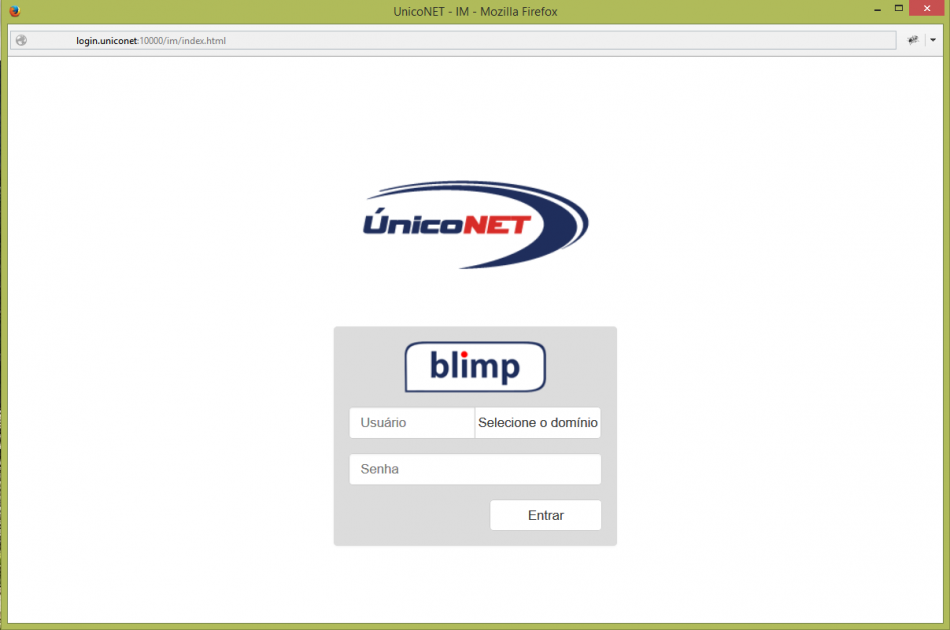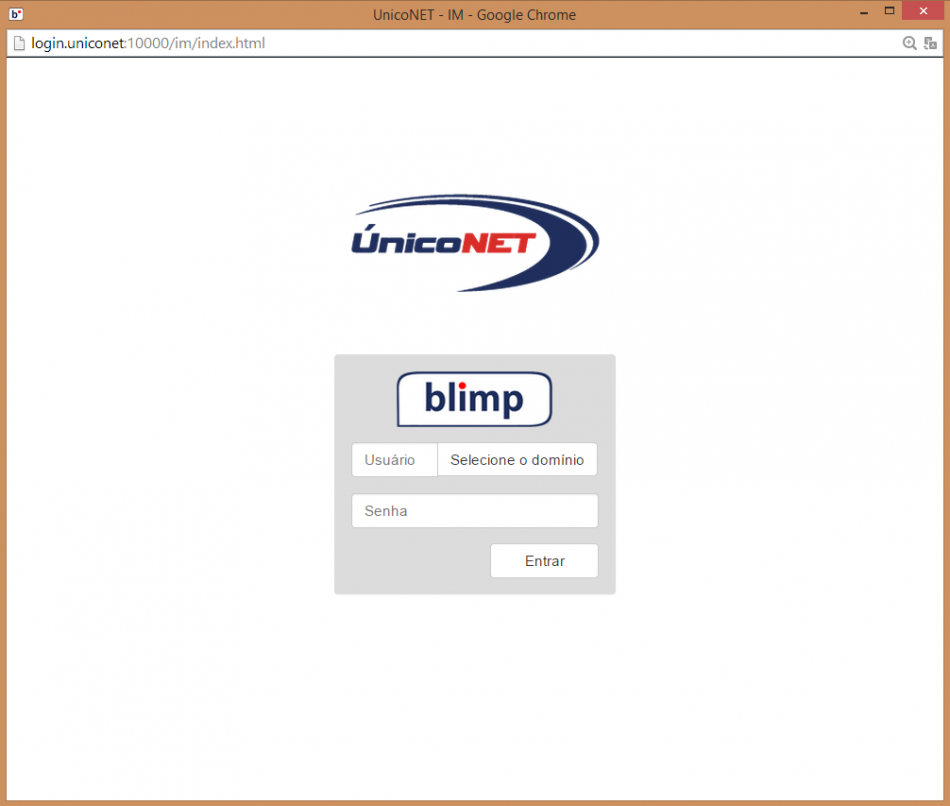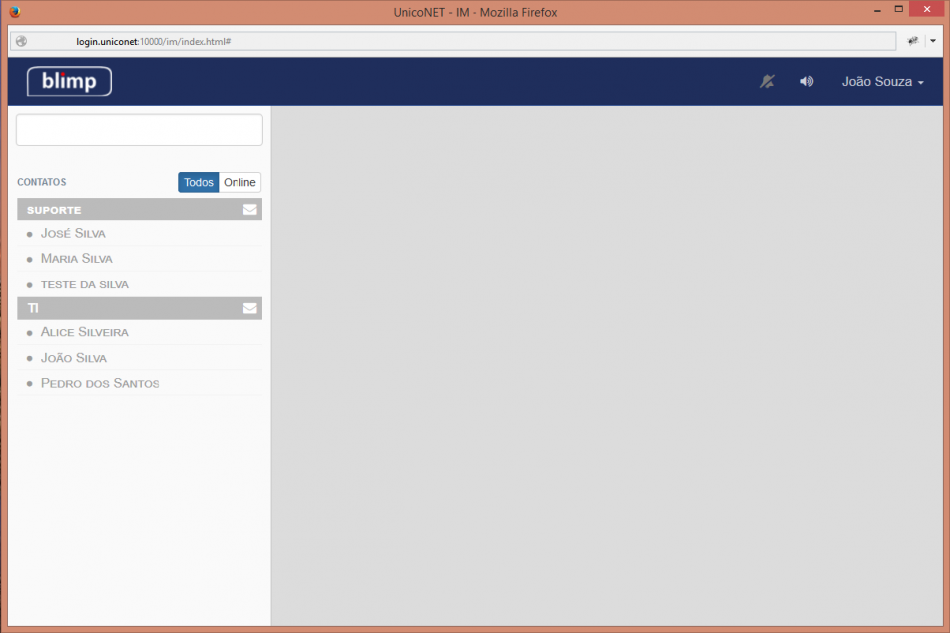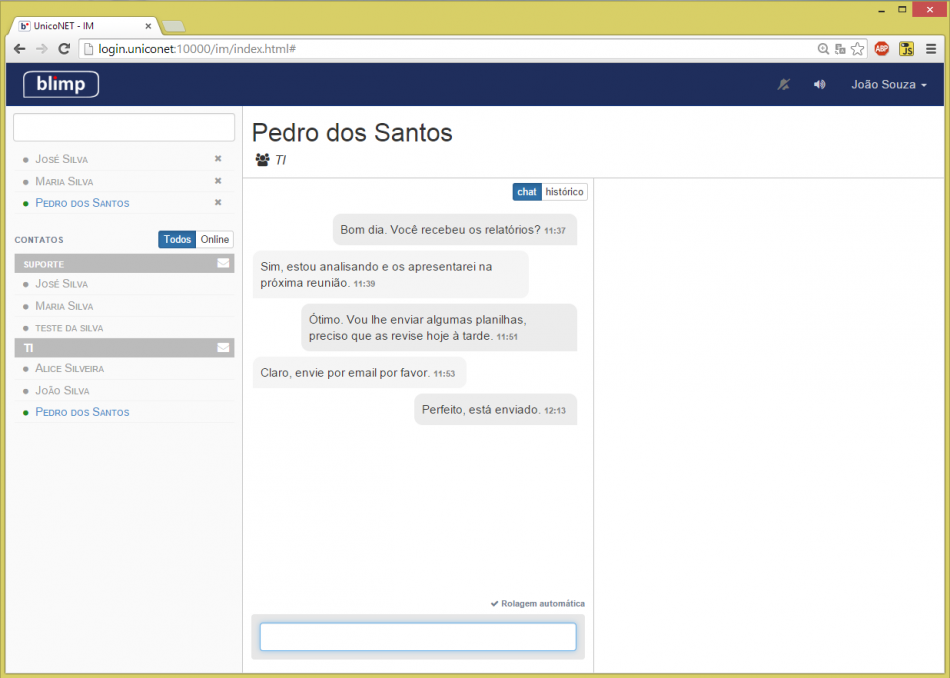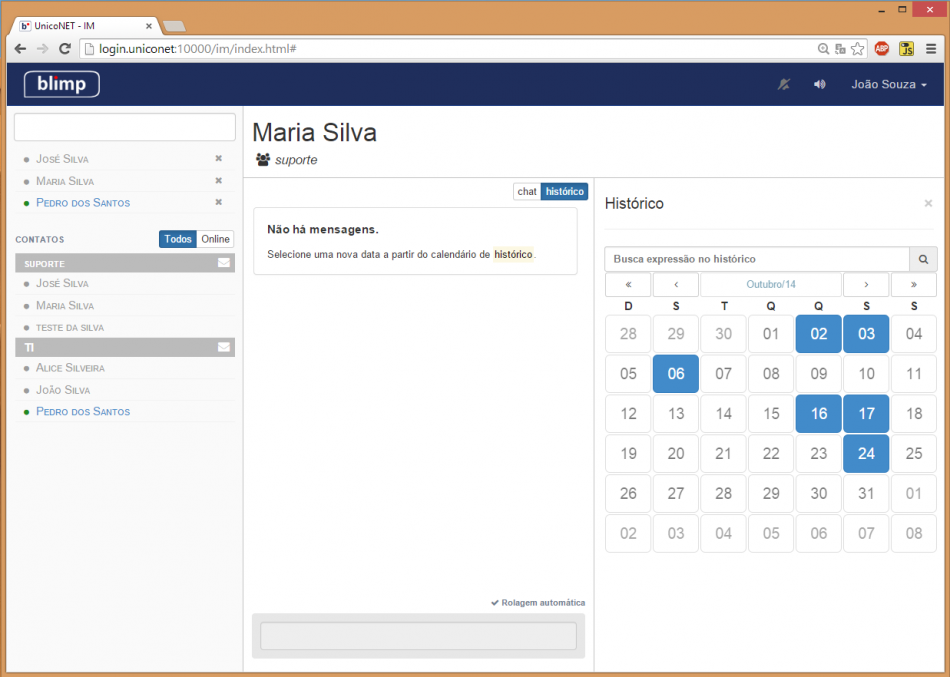Mudanças entre as edições de "Novo comunicador ÚnicoNET"
De Ajuda ÚnicoNET
| (18 revisões intermediárias por 3 usuários não estão sendo mostradas) | |||
| Linha 1: | Linha 1: | ||
| − | : | + | <center>[[Arquivo:Blimp_big_logo.png|blimp]]</center> |
| − | + | :Conheça o blimp o novo comunicador do ÚnicoNET. | |
| − | |||
| − | |||
| − | |||
| + | :Desenvolvido para sanar as dificuldades que alguns de nossos clientes estavam enfrentando na utilização dos comunicadores AIR e Web. | ||
| + | :O blimp está presente a partir da versão 0.2.2 e nesta página vamos apresentar sua interface. | ||
| − | + | :Desenvolvido para agilizar a comunicação empresarial, ele nasceu com tanta personalidade que mereceu um nome. | |
| − | + | :Mais dinamismo nas interações entre os associados com a exibição de alertas sonoros e no navegador, podendo ser desativados pelo usuário. | |
| − | |||
| − | |||
| + | == Considerações importantes == | ||
| − | + | ||
| − | [[Arquivo: | + | *Até o presente momento o blimp é '''incompatível''' com Internet Explorer em qualquer versão inferior a 9. |
| − | : | + | *Alertas no navegador estão disponíveis apenas por navegadores que contemplem a funcionalidade com versões mais recentes do Firefox e Safari. |
| − | [[Arquivo: | + | *O login será realizado apenas via WEB, o comunicador '''AIR''' será ''' descontinuado''', não mais permitindo login do usuário na versão 0.2.2. Isso ocorre porque todo o sistema de login foi reestruturado nesta nova versão. |
| − | : | + | *Em alguns casos o login explícito pode ser necessário (digitar login.uniconet:10000 na barra de endereços do navegador), caso não ocorra o redirecionamento automático em qualquer tentativa de navegação, como já ocorria no comunicador antigo. |
| − | [[Arquivo: | + | |
| − | : | + | |
| − | [[Arquivo: | + | == blimp == |
| + | |||
| + | *Veja a seguir algumas imagens da nova ferramenta do ÚnicoNET em funcionamento: | ||
| + | |||
| + | |||
| + | :Duas opções de utilização podem ser escolhidas pelo usuário no momento de login. | ||
| + | [[Arquivo:Tela1.png|950px|Na mesma aba ou pop-up]] | ||
| + | :Em pop-up ou aba o conteúdo não se altera. | ||
| + | :Firefox via Pop up | ||
| + | [[Arquivo:Login_ff.png|950px|Tela de login Firefox]] | ||
| + | :Chrome via Pop up | ||
| + | [[Arquivo:Login_gc.png|950px|Tela de login Chrome]] | ||
| + | |||
| + | :Após realizado o login as listas de usuários serão apresentadas e divididas por departamentos. | ||
| + | [[Arquivo:Inicial_ff.png|950px|Usuários logados são diferenciados]] | ||
| + | :Interações entre usuários. | ||
| + | [[Arquivo:Conversa_gc.png|950px|Leitura intuitiva por balões de conversação]] | ||
| + | :Opção de ativação de sinal sonoro e notificação do navegador ao receber novas mensagens de usuários. | ||
| + | [[Arquivo:Detalhe_audio_notify_gc.png|Ativar ou desativar alertas]] | ||
| + | :Histórico do comunicador. Selecione a data e o histórico é apresentado na janela de interações. | ||
| + | [[Arquivo:Hist_gc.png|950px|Havendo registro o número será de cor mais vibrante]] | ||
| + | |||
| + | |||
| + | |||
| + | [[Categoria:Manual rápido]] | ||
Edição atual tal como às 12h55min de 21 de agosto de 2019

- Conheça o blimp o novo comunicador do ÚnicoNET.
- Desenvolvido para sanar as dificuldades que alguns de nossos clientes estavam enfrentando na utilização dos comunicadores AIR e Web.
- O blimp está presente a partir da versão 0.2.2 e nesta página vamos apresentar sua interface.
- Desenvolvido para agilizar a comunicação empresarial, ele nasceu com tanta personalidade que mereceu um nome.
- Mais dinamismo nas interações entre os associados com a exibição de alertas sonoros e no navegador, podendo ser desativados pelo usuário.
Considerações importantes
- Até o presente momento o blimp é incompatível com Internet Explorer em qualquer versão inferior a 9.
- Alertas no navegador estão disponíveis apenas por navegadores que contemplem a funcionalidade com versões mais recentes do Firefox e Safari.
- O login será realizado apenas via WEB, o comunicador AIR será descontinuado, não mais permitindo login do usuário na versão 0.2.2. Isso ocorre porque todo o sistema de login foi reestruturado nesta nova versão.
- Em alguns casos o login explícito pode ser necessário (digitar login.uniconet:10000 na barra de endereços do navegador), caso não ocorra o redirecionamento automático em qualquer tentativa de navegação, como já ocorria no comunicador antigo.
blimp
- Veja a seguir algumas imagens da nova ferramenta do ÚnicoNET em funcionamento:
- Duas opções de utilização podem ser escolhidas pelo usuário no momento de login.
- Em pop-up ou aba o conteúdo não se altera.
- Firefox via Pop up
- Chrome via Pop up
- Após realizado o login as listas de usuários serão apresentadas e divididas por departamentos.
- Interações entre usuários.
- Opção de ativação de sinal sonoro e notificação do navegador ao receber novas mensagens de usuários.
- Histórico do comunicador. Selecione a data e o histórico é apresentado na janela de interações.